设置电脑显示率,也就是调整屏幕的分辨率或刷新率,是提升视觉体验的关键步骤,无论是工作、娱乐还是日常使用,合适的显示设置能减少眼睛疲劳、增强画面清晰度,作为网站站长,我经常收到访客咨询这个问题,今天就来分享实用指南,整个过程简单易行,无需专业背景,只需几分钟就能完成,下面,我将详细讲解不同操作系统的设置方法,并提供个人建议。

理解显示率的基础知识很重要,显示率通常指分辨率(如1920x1080像素)和刷新率(如60Hz),分辨率决定了屏幕上显示内容的细节程度,高分辨率能让图像更锐利;刷新率则影响画面流畅度,高刷新率适合游戏或视频播放,选择不当可能导致文字模糊、眼睛不适或性能问题,在动手前,检查显示器规格(如最大支持的分辨率和刷新率)是明智之举,你可以查看显示器说明书或设置菜单中的信息。
分步骤讲解如何在常见系统中设置显示率,我将覆盖Windows和macOS,因为它们是主流平台,Windows系统(如Win10或Win11)的设置流程直观,第一步,右键点击桌面空白处,选择“显示设置”,进入界面后,你会看到“分辨率”下拉菜单,这里列出所有可用选项,通常推荐选择“推荐”值,因为它匹配显示器的最佳性能,如果手动调整,拖动滑块或选择更高数字来提升清晰度,但注意,过高分辨率可能导致图标变小或系统卡顿,需根据显示器尺寸调整,24英寸显示器适合1920x1080,而27英寸可能支持2560x1440,设置后,点击“应用”保存,系统会提示确认;如果画面异常,15秒内会自动恢复原状。
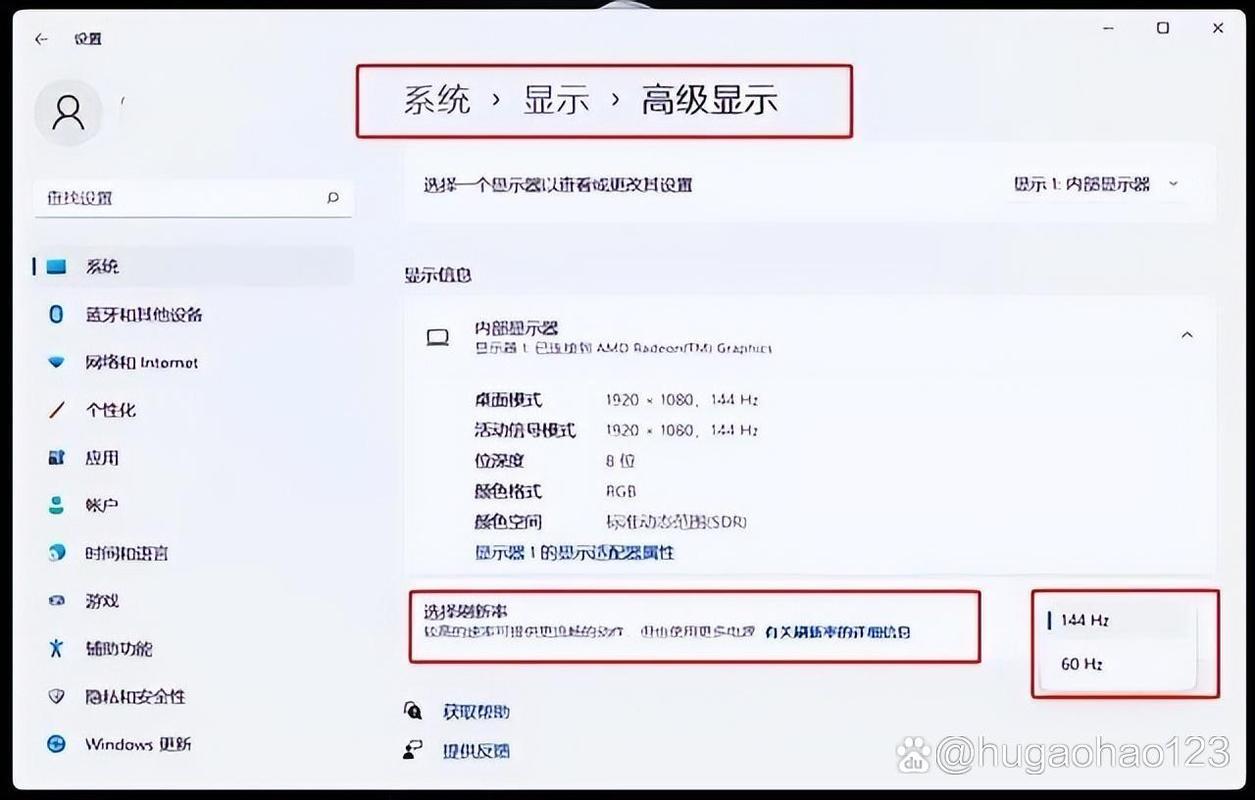
刷新率设置在Windows中同样简单,在“显示设置”页面,滚动到“高级显示设置”,然后点击“显示适配器属性”,切换到“监视器”选项卡,找到“屏幕刷新率”下拉菜单,选项如60Hz、75Hz或144Hz取决于显示器能力,选择高值如144Hz可让游戏更流畅,但需确保显卡支持,完成后点击“确定”,如果遇到画面撕裂或闪烁,可能是刷新率不匹配,尝试降低一档测试。
对于macOS用户(如Monterey或Ventura),过程类似但路径不同,点击屏幕左上角的苹果图标,选择“系统偏好设置”,然后进入“显示器”,在“显示”选项卡中,你会看到分辨率列表,macOS通常提供“默认”选项,自动优化设置;如需自定义,勾选“缩放”并选择合适分辨率,苹果设备对分辨率敏感,过高可能导致性能下降,MacBook Air建议使用1440x900,而外接显示器可调至更高,刷新率设置在“显示器”页面底部,点击“高级”按钮,在“刷新率”下拉菜单中调整,支持ProMotion的Mac设备能自动适应,但手动设置60Hz或120Hz更稳定,设置后关闭窗口生效,无需重启。
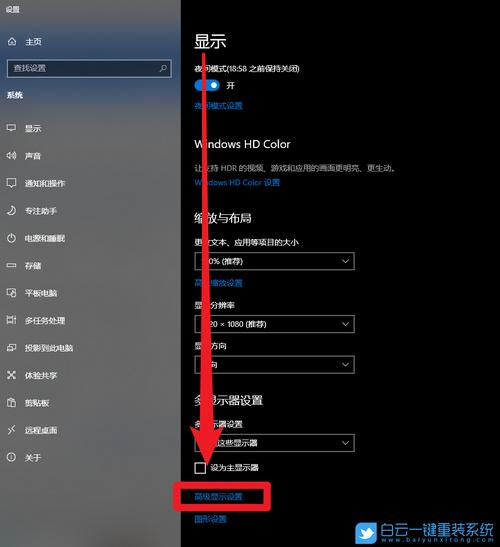
在设置过程中,常见问题需要留意,一是分辨率设置后画面模糊,这往往由于驱动未更新或显示器不兼容,解决方案是更新显卡驱动(Windows通过设备管理器,macOS通过软件更新),二是刷新率导致屏幕闪烁,检查显示器线缆是否松动或更换高质量HDMI/DP线,三是多显示器环境,设置不一致引发混乱,建议在系统中为每个显示器单独配置,确保主屏优先,四是电池设备如笔记本,高分辨率和高刷新率会加速耗电,外出时调低可延长续航。
个人观点:根据多年经验,显示率调整不是一劳永逸的事,显示器老化或系统更新后,需重新校准,我习惯每季度检查一次,尤其在更换硬件后,优先选择“推荐”设置,避免盲目追求高数值;健康第一,低蓝光模式配合适中分辨率能保护视力,动手尝试是最好方法——微调几次,你就能找到最舒适的平衡点。
掌握这些技巧能让电脑使用更高效,遇到具体问题,欢迎在评论区交流;我会持续分享实用贴士。(字数:约1050字)









评论列表 (0)